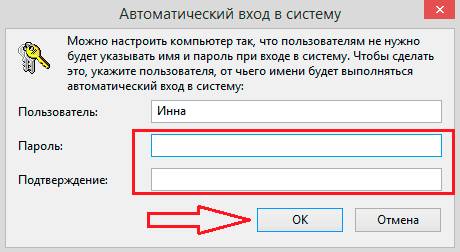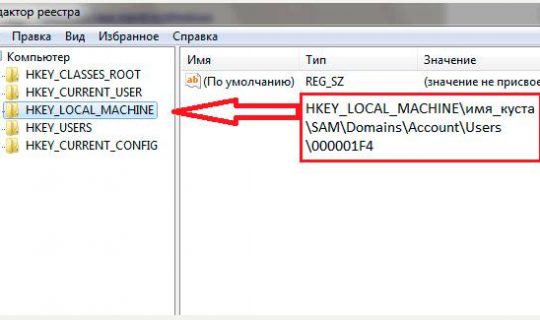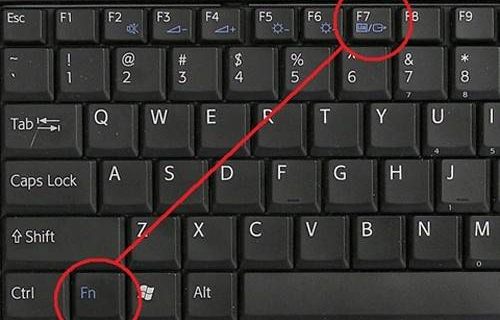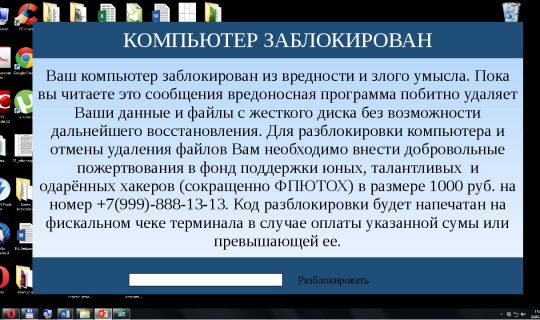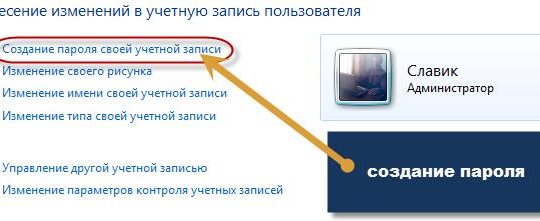- So entfernen Sie das Benutzerkennwort im Administratorkonto
- So setzen Sie das Kennwort im abgesicherten Modus zurück
- Wie kann der Zugriff auf einen Laptop über die Befehlszeile wiederhergestellt werden?
- So wenden Sie eine Startdiskette an, um den Zugriff auf einen PC wiederherzustellen
- So entsperren Sie die Tastatur
- So entsperren Sie einen Laptop programmgesteuert
- So entfernen Sie ein virales Banner
- So schließen Sie einen Laptop ab
Es kommt häufig vor, dass ein Benutzer einen Virus entdeckt hat und der Laptop blockiert ist. Ein anderes Szenario könnte sein, dass der Laptop-Besitzer das Passwort einfach vergessen könnte. Es stellt sich sofort die Frage, wie Sie Ihren Laptop entsperren können. Die meisten Leute denken, dass sie das ganze System abreißen müssen. Es gibt jedoch nicht so radikale, aber effektive Methoden, mit denen Sie den Zugriff auf das Gerät wiederherstellen können.
So entfernen Sie das Benutzerkennwort im Administratorkonto
Diese Option ist in erster Linie einen Versuch wert, da sie die sicherste und einfachste ist. Dies funktioniert jedoch nur, wenn der Benutzer sein Passwort vergessen hat. Dies funktioniert nicht mit dem Virus.
Wenn Sie den Laptop einschalten, sollte das System nach einem Passwort fragen. Sie müssen gleichzeitig zwei Mal hintereinander drei Tasten auf der Tastatur drücken: "Strg" + "Alt" + "Löschen". Nach dem Vorgang erscheint ein weiteres Fenster mit 2 Feldern: "Benutzer" und "Passwort".
Im ersten Feld sollten Sie schreiben: "Administrator". Das zweite Feld bleibt komplett leer. Drücken Sie anschließend die Eingabetaste. Der Computer wechselt zu Windows. Gehen Sie von dort zum Kontrollfeld, suchen Sie nach Benutzerkonten und klicken Sie darauf. In dem Fenster, das angezeigt wird, muss ein Benutzer vorhanden sein.
Wir gehen zu diesem Profil und löschen das Passwort, als Option können Sie einen neuen Satz von Zahlen eingeben. Die Hauptsache ist, sich an sie zu erinnern, damit es nicht noch einmal vorkommt. Es bleibt ein Neustart des Systems. Wenn Sie den PC das nächste Mal einschalten, ist kein oder ein neues Kennwort erforderlich.
Wenn die obige Methode nicht geholfen hat, können Sie versuchen, das Kennwort auf andere Weise zu entfernen. Auf den Abriss von Windows zurückzugreifen ist nur im Extremfall.
So setzen Sie das Kennwort im abgesicherten Modus zurück
Der abgesicherte Modus ist ein spezieller Modus für den PC-Betrieb, in dem Systemdiagnosen durchgeführt werden, und er kann auch zur Behebung einiger Probleme mit dem System verwendet werden. Zum Beispiel, um das Passwort zu entfernen oder zu ändern.
Das Umschalten in den abgesicherten Modus ist einfach. Wenn Sie den Laptop einschalten, müssen Sie "F8" drücken, bis ein spezielles Fenster angezeigt wird, in dem Sie aufgefordert werden, in den abgesicherten Modus zu wechseln. Als Nächstes wird eine Meldung angezeigt, die besagt, dass einige Treiber möglicherweise nicht funktionieren und anbieten, zuzustimmen oder abzulehnen. Sie müssen auf "JA" klicken.
Gehen Sie nun zu "Account Management". Sie können dort über die "Systemsteuerung" gehen. In diesem Fenster werden alle zuvor erstellten Profile oder Konten hervorgehoben. Sie müssen das gewünschte Konto auswählen und auf "Ändern" klicken, wenn der Benutzer das Kennwort ändern möchte, oder auf "Löschen", wenn er das Profil ohne Kennwort verlassen möchte.
Wie kann der Zugriff auf einen Laptop über die Befehlszeile wiederhergestellt werden?
Sie können das Kennwort über die Befehlszeile entfernen. Um diese Option selbst nutzen zu können, sollten Sie über Programmierkenntnisse verfügen. Wenn es jedoch keine solchen Fähigkeiten gibt, müssen Sie die folgenden Anweisungen genau befolgen.
Zuerst müssen Sie die Befehlszeile aktivieren. Drücken Sie dazu beim Einschalten des PCs "F8", bis das Modusfenster angezeigt wird. Wählen Sie nun "Abgesicherter Modus mit Befehlszeilenunterstützung".
Es erscheint ein Befehlsfenster, in dem Sie "net user MyProfil MyPassword" eingeben müssen. Wir führen die ersten beiden Wörter immer ein.Und "MyProfil" muss in den Namen des Kontos geändert werden, auf das Sie den Zugriff wiederherstellen müssen. Wenn der Name vergessen wurde, müssen Sie den Laptop starten, und er leuchtet dort auf. "MyPassword" kann beliebig in ein neues Passwort geändert werden.
Wenn Sie den Laptop jetzt im Feld "Kennwort" starten, sollten Sie den Wert eingeben, der zuletzt in der Befehlszeile eingegeben wurde.
So wenden Sie eine Startdiskette an, um den Zugriff auf einen PC wiederherzustellen
Für diese Methode benötigen Sie eine Festplatte, und da diese zunehmend an Beliebtheit verliert, müssen Sie danach suchen. Jetzt müssen Sie zum BIOS gehen. Drücken Sie dazu auf dem ersten Bildschirmschoner beim Einschalten des Systems "F2" oder "Löschen". Unterschiedliche Systeme können unterschiedliche Tasten haben, aber der erste Begrüßungsbildschirm sollte angeben, was gedrückt werden soll.
Im markierten Fenster sollten Sie jetzt zum Abschnitt "Booten" gehen. Es gibt eine Funktion wie "1st Boot Device". Geben Sie stattdessen den Wert "CD / DVD" ein. Jetzt müssen Sie eine vorbereitete Diskette in das Laufwerk einlegen und den Neustart des Geräts starten.
Das Begrüßungsfenster sollte sich etwas ändern. Dort sollten Sie auf "Systemwiederherstellung" klicken. Es werden mehrere Optionen angezeigt, für die fast alle ein Kennwort erforderlich sind. Daher sollten Sie nur auf "Eingabeaufforderung" klicken und dann den Wert "regedit" eingeben.
Auf diese Weise wird der Benutzer zum Registrierungseditor weitergeleitet, wo er eine Datei mit dem Namen "HKEY_LOCAL_MACHINE" finden kann. Diese Datei sollte ausgewählt sein und dann auf die Aktion „Busch herunterladen“ klicken. Sie befindet sich auf der Registerkarte „Datei“.
Nun sollten Sie die „SAM“ -Datei finden und öffnen. In dieser Datei sollte sich der Abschnitt "HKEY_LOCAL_MACHINE" befinden. Es sollte eine Datei "F" haben. Sie sollten es öffnen und Zeile 38 finden. Diese Zeile hat den Wert 11. Sie muss auf genau 10 geändert werden und auf die Schaltfläche „OK“ klicken.
Wichtig! Wenn der Benutzer experimentiert oder versehentlich einen Fehler macht, kann dies zu einem Systemfehler führen. In diesem Fall muss der Laptop zu einer Person gebracht werden, die dies versteht, und alles erneut installiert werden.
Als nächstes müssen Sie den Busch entladen. Dies geschieht auf die gleiche Weise wie das Laden der Buchse. Es bleibt nur ein Neustart des Laptops, nicht zu vergessen, die Festplatte aus dem Laufwerk zu entfernen. Wenn das System eingeschaltet ist, sollte der PC nicht nach einem Passwort fragen, da sich der Benutzer sonst an irgendeiner Stelle geirrt hat.
So entsperren Sie die Tastatur
Es kommt häufig vor, dass ein unerfahrener Benutzer die Tastatur versehentlich sperrt und dann nicht versteht, warum sie nicht mehr funktioniert. Beeilen Sie sich nicht, um Schlussfolgerungen zu ziehen, und bringen Sie den Laptop zur Werkstatt. Schließlich können Sie die Tastatur auf verschiedene Arten selbst entsperren.
Die erste Methode beinhaltet eine spezielle Tastenkombination auf einer gesperrten Tastatur. In der Regel wird in den mit dem Gerät gelieferten Anweisungen angegeben, welche Tasten geklemmt werden sollen. In den meisten Fällen gilt jedoch Folgendes:
- Fn + NumLock;
- Fn + Pause;
- Fn + F12;
- Fn + F7.
Eine dieser Kombinationen sollte jedoch funktionieren. Solche Kombinationen werden von beliebten Unternehmen wie Lenovo, Samsung und anderen entwickelt. Es ist besser zu lesen, welche Kombination in der Bedienungsanleitung enthalten ist.
Der zweite Weg ist die Installation einer speziellen Software. Aber Sie sollten sehr vorsichtig und vorsichtig damit umgehen, da Sie den Virus leicht mitbringen können. Sie sollten darauf achten, ob der Virenschutz aktiviert ist oder nicht. Solche Programme sind so konzipiert, dass die Tastatur nicht gesperrt werden kann.
So entsperren Sie einen Laptop programmgesteuert
Um die Sperre von einem persönlichen Gerät zu entfernen, benötigen Sie eines von zwei Programmen:
- BIOS_PW.EXE;
- HDD_PW.EXE.
Fast immer sind diese Programme bereits auf dem Laptop installiert. Es bleibt zu lernen, wie man diese Software benutzt. Entfernen Sie zunächst das Kennwort aus dem BIOS. Das geht einfach. Es ist notwendig, den Akku vom Motherboard zu entfernen. Dies kann jedoch nicht helfen. Hier helfen die oben genannten Programme. Die Aktionen werden für ein Programm beschrieben, da die Aktionen, die ausgeführt werden müssen, genau gleich sind.
Sie sollten die Konsole des vom Benutzer ausgewählten Programms eingeben und in das Verzeichnis wechseln. Geben Sie den Namen des Kontos ein, das Sie dort entsperren möchten. Nach dem Namen sollte der Fehlercode "0" stehen.
Nun sollte ein zufällig ausgewähltes Passwort auf dem Bildschirm erscheinen. Der Benutzer muss es sich merken oder aufschreiben. Wechseln Sie als Nächstes zum BIOS, nämlich zum Abschnitt HDD-Sicherheit. Dort müssen Sie ein Passwort registrieren und dann nichts in das Feld "Passwort" schreiben.
Sie können also die Sperre vom Laptop entfernen. Befolgen Sie vor allem die obigen Anweisungen, aber möglicherweise funktionieren die Aktionen nicht. Dies bedeutet, dass dieser PC spezielle Programme benötigt, um ihn zu entsperren.
So entfernen Sie ein virales Banner
Virus Banner ist ein spezielles Programm, das fast den gesamten Bildschirm des Monitors einnimmt und so die Arbeit auf dem Gerät blockiert, da es unmöglich ist, es zu schließen oder zu verschieben. Aber Sie können es auf andere Weise loswerden.
Die beste Option wären Programme von Kaspersky oder Dr.Web Antivirenprogrammen. Diese Programme stellen Dienste dar, die Deblocker genannt werden. Leider ist diese Methode bezahlt, aber zuverlässig. Darüber hinaus besteht die Möglichkeit, dass Antivirenprogramme das vom Virus betroffene Programm "heilen" können.
Für eine andere Methode benötigen Sie einen zweiten Laptop oder Desktop-Computer. Sie sollten die beiden Geräte miteinander verbinden und das beschädigte Gerät mit dem Antivirenprogramm als zweites Gerät überprüfen, und nach Abschluss des Scanvorgangs alle gefundenen Viren löschen und den Laptop neu starten. Das Problem sollte verschwinden.
So schließen Sie einen Laptop ab
Das Einfügen eines Passworts in einen Laptop ist sehr einfach. In Windows 7 müssen Sie beispielsweise zu Benutzerkonten wechseln. Diese finden Sie in der Systemsteuerung. Dort sollten Sie auf den Button "Passwort erstellen ..." klicken. Befolgen Sie im neuen Fenster die Anweisungen auf dem Bildschirm. Jetzt müssen Sie beim Starten des Systems jedes Mal das Kennwort eingeben.
In Windows 8 und 10 müssen Sie zum Sperren des Laptops mit einem Kennwort die Seitenleiste aufrufen und auf "Optionen" klicken. Weiter unten sollte "Einstellungen ändern" stehen. Jetzt sollten Sie den Abschnitt "Passwort" finden und eingeben und ihn dann erneut wiederholen. Klicken Sie dann auf "OK". Danach wird das Passwort festgelegt.